Windows 10 ở chế độ s mode là gì?
Nếu máy tính của bạn chạy Windows 10 ở chế độ S Mode, bạn sẽ bị giới hạn những việc có thể làm với hệ thống của mình. Hãy xem S Mode đóng vai trò gì trong Windows 10 và cách bạn có thể ngừng sử dụng nó!
Chế độ Windows S Mode là gì?
Chế độ Windows S Mode (chữ “S” có lẽ là viết tắt của “secure” hoặc “security”) là một phiên bản đặc biệt của Windows chỉ cho phép bạn cài đặt ứng dụng từ Microsoft Store. Vì công ty kiểm soát các ứng dụng có sẵn ở đó nên về mặt lý thuyết, chế độ này cho phép Microsoft giữ PC ở chế độ S Mode an toàn hơn.
Ở chế độ S Mode, bạn không thể cài đặt phần mềm desktop truyền thống. Ví dụ, bạn không thể chạy file thực thi để cài đặt Firefox hoặc chạy ứng dụng portable từ file ZIP. Nếu ứng dụng không đến từ Microsoft Store thì ứng dụng đó sẽ không hoạt động.
Điều này có nghĩa là nếu ứng dụng bạn thích không có trên Microsoft Store thì bạn sẽ bị mắc kẹt với các ứng dụng Windows 10 tích hợp sẵn. Đáng chú ý, Edge là trình duyệt duy nhất bạn có thể sử dụng, với Bing là công cụ tìm kiếm được phê duyệt duy nhất. Mặc dù các trình duyệt khác như Firefox có phiên bản Microsoft Store nhưng chúng sẽ không hoạt động ở chế độ S Mode.
Chế độ S Mode cũng vô hiệu hóa các công cụ nâng cao như Command Prompt và Registry Editor, do đó bạn không thể tìm hiểu sâu vào bên trong hệ thống của mình. Mọi khía cạnh khác của Windows 10 ở chế độ S Mode đều giống với Windows 10 tiêu chuẩn.
Làm cách nào để đưa Windows vào chế độ S Mode?
Chế độ S Mode không phải là thứ bạn có thể chọn bật hoặc mua riêng. Đúng hơn, nó được bật theo mặc định trên một số máy Windows nhất định. Khi bạn đang xem máy tính trực tuyến hoặc tại cửa hàng, nhãn “Windows in S mode” sẽ cho biết máy có gặp hạn chế này hay không.
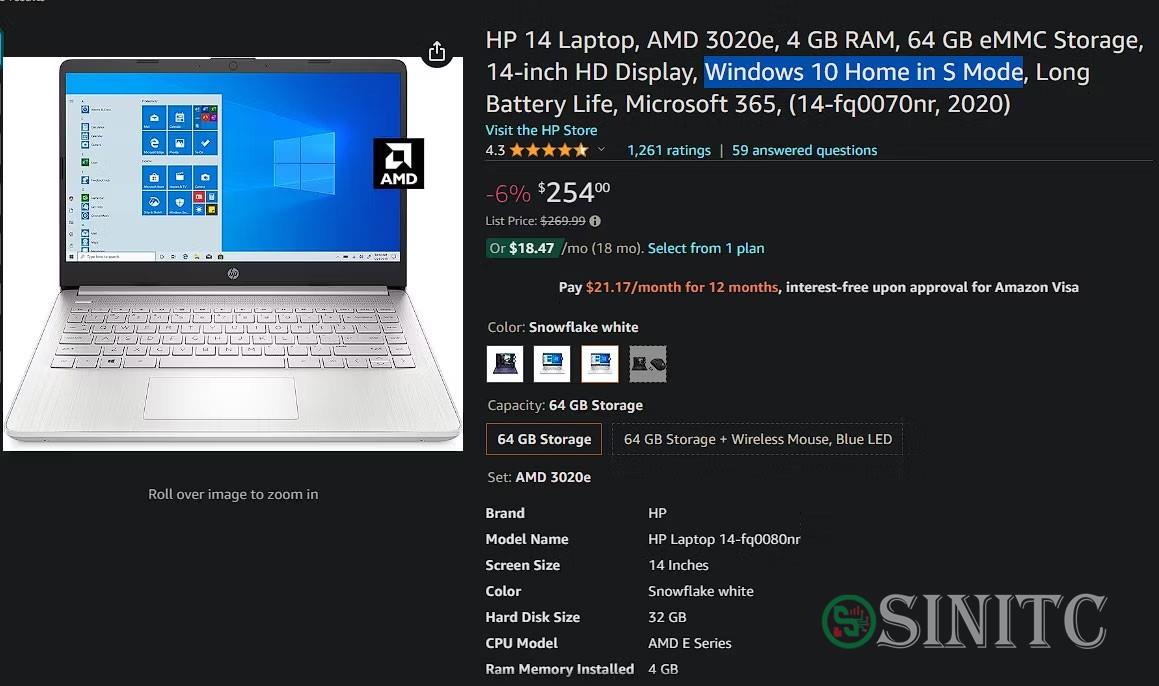
Do những hạn chế của chế độ này và Windows 10 sắp hết tuổi thọ, nên bạn hầu như sẽ thấy chế độ S Mode được đưa vào các máy cấp thấp hơn.
Về mặt kỹ thuật, bạn có thể điều chỉnh phương tiện cài đặt Windows 10 của mình để cài đặt hệ điều hành ở chế độ S Mode. Nhưng thật khó để làm được điều đó; và hầu hết mọi người không có lý do gì để bận tâm.
Bạn có Windows 10 ở chế độ S Mode không?
Thật dễ dàng để kiểm tra xem bản sao Windows 10 của bạn có ở chế độ S Mode hay không. Mở Settings và đi tới Update & Security > Activation. Trong phần Windows, bạn sẽ thấy Windows 10 [Home/Pro] in S mode nếu bạn đang chạy phiên bản đó.
Nếu không thấy đề cập đến chế độ S Mode thì bạn đang chạy phiên bản Windows 10 tiêu chuẩn.
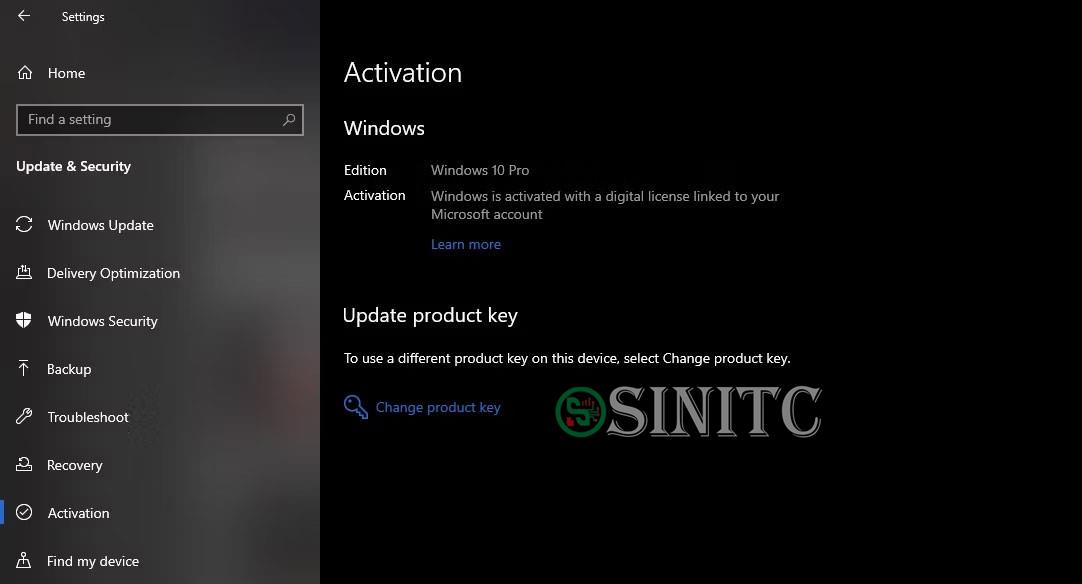
Cách thoát khỏi chế độ S Mode trong Windows 10
Microsoft cho phép bạn rời khỏi chế độ S Mode miễn phí. Nếu bạn muốn chuyển sang phiên bản Windows đầy đủ mà không bị giới hạn ứng dụng, hãy quay lại Settings > Update & Security > Activation.
Trên trang này, bạn sẽ thấy phần có nhãn Switch to Windows 10 [Home/Pro]. Nhấp vào Go to Store bên dưới phần này để mở trang Microsoft Store cho phép bạn thoát khỏi chế độ S Mode. Chọn Get, xác nhận các điều khoản và sau đó thiết bị của bạn sẽ thoát khỏi chế độ này. Sau đó, bạn sẽ có bộ tùy chọn đầy đủ trong Windows Home hoặc Windows Pro, tùy thuộc vào phiên bản thiết bị của bạn.
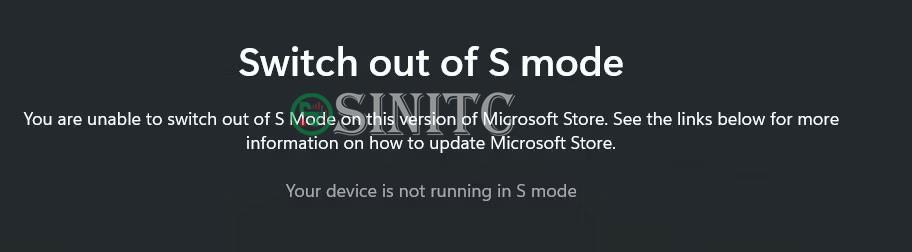
Lưu ý rằng việc rời khỏi chế độ S Mode không thể hoàn tác. Sau khi tắt tính năng này, bạn sẽ không thể quay lại chế độ S Mode.
Điều quan trọng là nếu bạn có Windows 10 Pro ở chế độ S Mode và muốn nâng cấp lên Windows 11, trước tiên bạn cần phải thoát khỏi chế độ S Mode. Đối với Windows 11, chế độ S Mode chỉ khả dụng cho phiên bản Home, vì vậy bạn phải sử dụng Windows 10 Home ở chế độ S Mode để nâng cấp lên Windows 11 ở chế độ S Mode.
Có nên sử dụng Windows 10 ở chế độ S Mode?
Bây giờ, chúng ta đã thảo luận tất cả chi tiết về chế độ S. Bạn có thể tự hỏi liệu mình có nên giữ máy tính của mình ở chế độ này hay không. Lựa chọn tùy thuộc vào bạn, nhưng đối với hầu hết mọi người, bạn nên rời khỏi chế độ S Mode để có thể tận dụng tối đa PC của mình.
Mặc dù có một số lý do chính đáng để tải xuống ứng dụng Microsoft Store nhưng việc bị giới hạn ở các ứng dụng từ Store có thể sẽ gây ra rắc rối cho bạn. Nhiều ứng dụng Windows phải có, như Spotify và VLC, đều có sẵn phiên bản trên Store. Nhưng nhiều ứng dụng khác thì không. Và các phiên bản Store của các ứng dụng như Paint.NET và LibreOffice phải trả tiền, trong khi phiên bản dành cho desktop của chúng được cung cấp miễn phí.
Microsoft đã khoe rằng PC ở chế độ S Mode khởi động nhanh hơn, nhưng điều này là do chúng không cài đặt phần mềm chạy ẩn - chứ không phải vì chế độ S Mode vốn đã giúp PC của bạn chạy tốt hơn. Bạn có thể ngăn phần mềm chạy khi khởi động để đạt được hiệu quả tương tự trong Windows thông thường.
Chế độ S Mode có thể so sánh với Chromebook, nơi bạn có hệ thống bị khóa, chỉ có quyền truy cập vào các ứng dụng đã được phê duyệt. Tuy nhiên, Windows không cung cấp tính đơn giản như ChromeOS và hầu hết người dùng Windows đều quen với phần mềm desktop.
Chế độ S Mode phù hợp nhất với trẻ em hoặc người dùng máy tính cao cấp vì nó giúp giảm nguy cơ cài đặt ứng dụng lừa đảo. Bạn có thể muốn tự mình sử dụng nó để tăng cường bảo mật nhưng việc nhấp chuột cẩn thận và một chương trình chống virus mạnh cũng sẽ bảo vệ bạn.
Microsoft ban đầu nhắm S Mode vào thị trường giáo dục; trong các môi trường doanh nghiệp này dành cho các thiết bị được trẻ em sử dụng, việc tăng cường kiểm soát của quản trị viên sẽ rất hữu ích. Tuy nhiên, đối với các đối tượng khác, những hạn chế này gây khó chịu hơn là hữu ích.
Chủ đề Tương tự
- Tags:
Không có đánh giá nào.
Viết một đánh giá.
Để bình luận vui lòng Đăng nhập tài khoản ! hoặcĐăng ký mới!

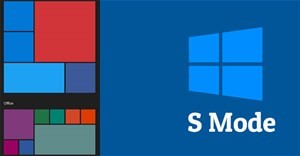


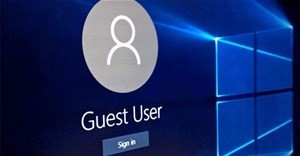







 Ô tô, Xe máy
Ô tô, Xe máy Video
Video














